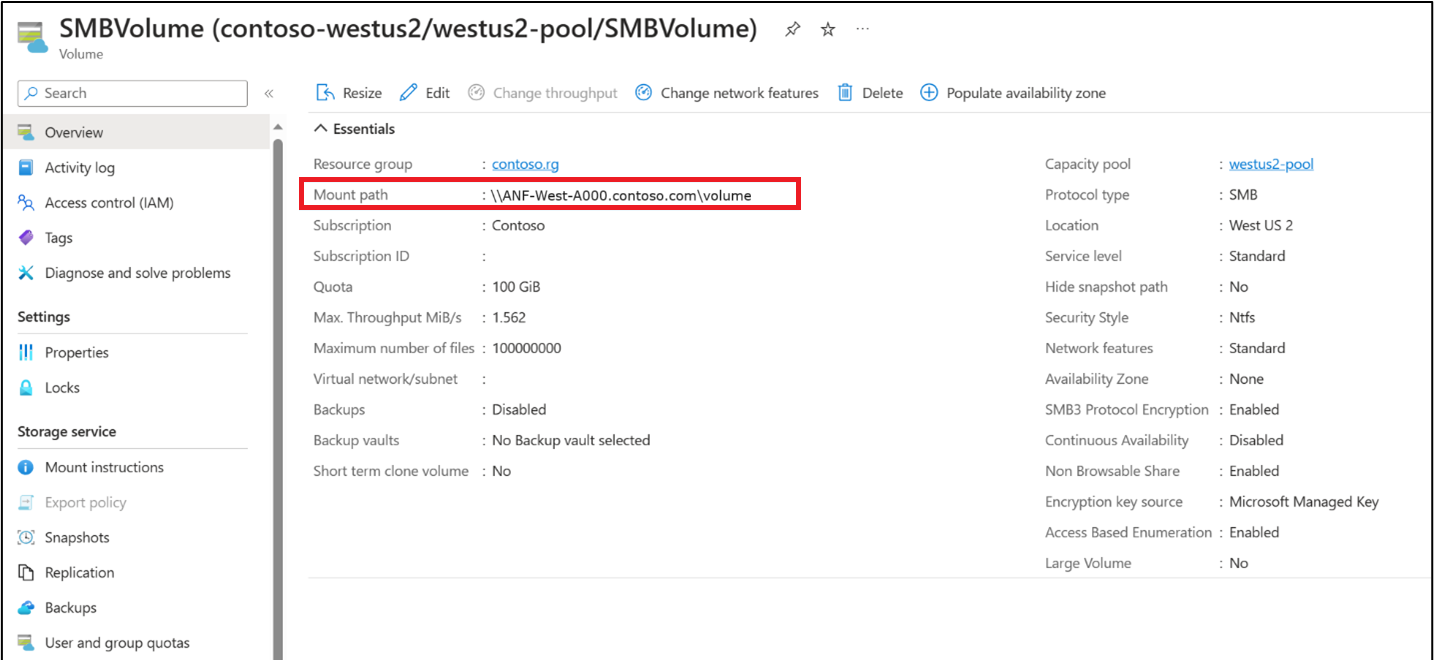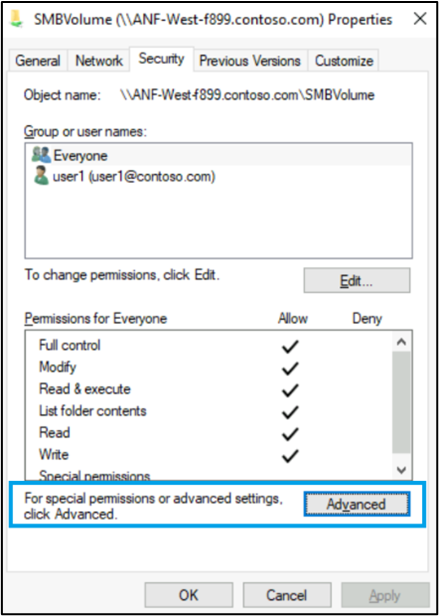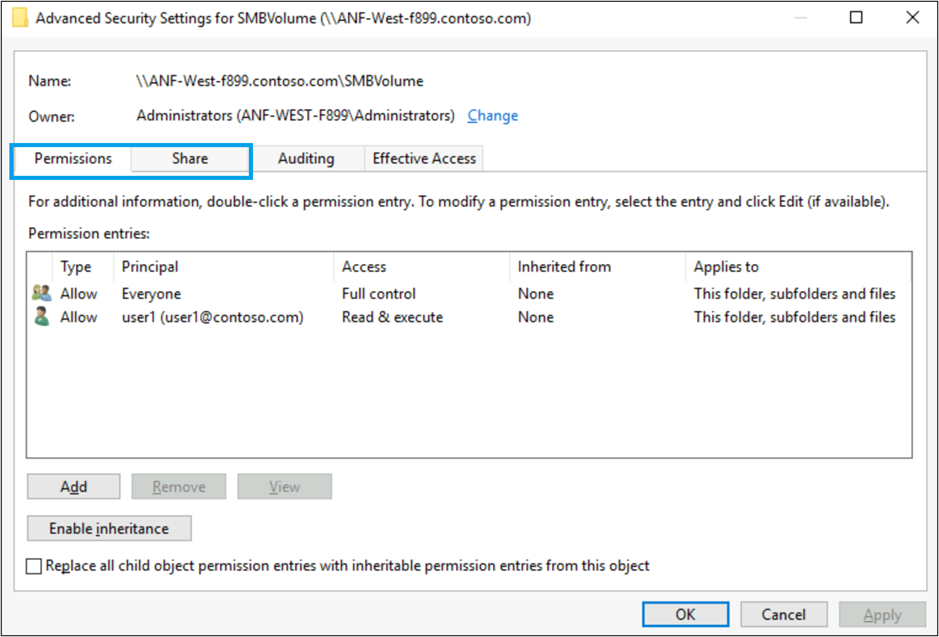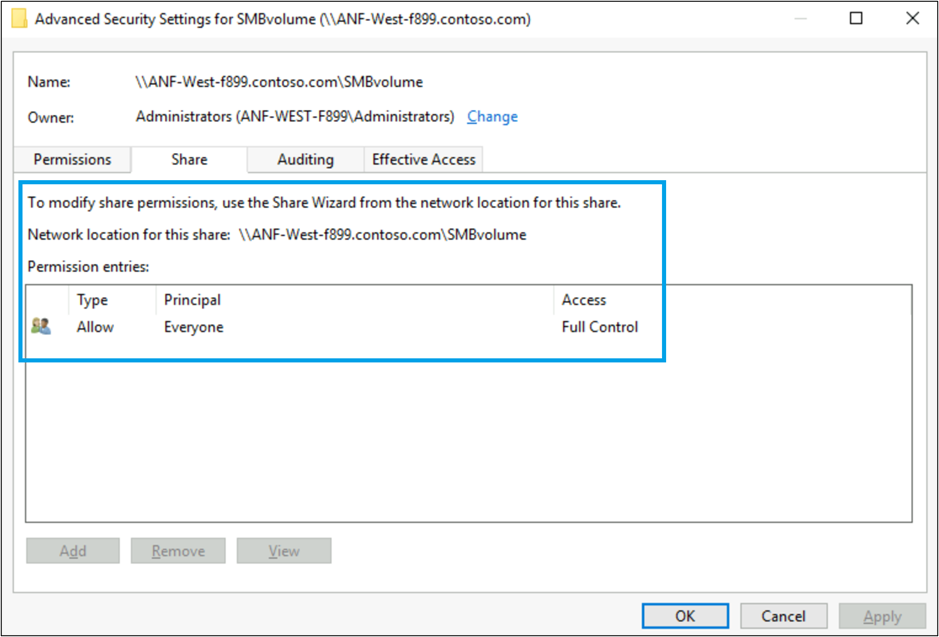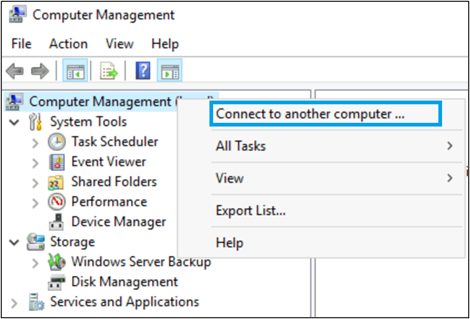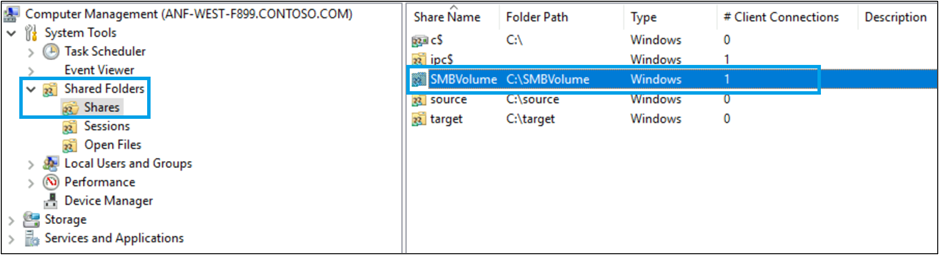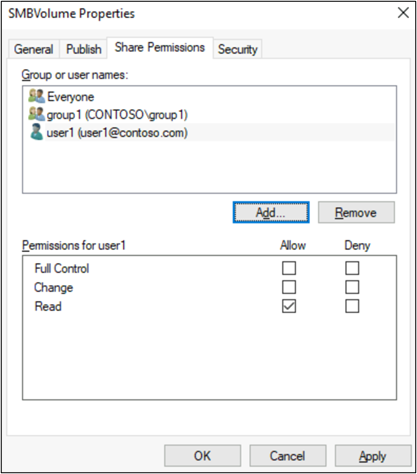Hantera SMB-resurs-ACL:er i Azure NetApp Files
SMB-resurser kan styra åtkomsten till vem som kan montera och komma åt en resurs, samt styra åtkomstnivåer för användare och grupper i en Active Directory-domän. Den första nivån av behörigheter som utvärderas är dela åtkomstkontrollistor (ACL: er).
Det finns två sätt att visa delningsinställningar:
I inställningarna för avancerade behörigheter
Med Microsoft Management Console (MMC)
Förutsättningar
Du måste ha monteringssökvägen. Du kan hämta detta i Azure-portalen genom att gå till menyn Översikt för volymen som du vill konfigurera resurs-ACL:er för. Identifiera monteringssökvägen.
Visa SMB-resurs-ACL:er med avancerade behörigheter
Du kan komma åt avancerade behörigheter för filer, mappar och resurser på en Azure NetApp-filvolym genom att högerklicka på Azure NetApp Files-resursen på den översta nivån i UNC-sökvägen (till exempel \\Azure.NetApp.Files\) eller i Utforskarens vy när du navigerar till själva resursen (till exempel \\Azure.NetApp.Files\sharename).
Kommentar
Du kan bara visa SMB-resurs-ACL:er i inställningarna för avancerade behörigheter .
I Utforskaren använder du monteringssökvägen för att öppna volymen. Högerklicka på volymen och välj Egenskaper. Växla till fliken Säkerhet och välj sedan Avancerat.
I det nya fönstret som visas växlar du till fliken Dela för att visa ACL:er på resursnivå. Du kan inte ändra ACL:er på resursnivå.
Kommentar
Azure NetApp Files stöder inte ACL:er för Windows-granskning. Azure NetApp Files ignorerar alla gransknings-ACL:er som tillämpas på filer eller kataloger som finns på Azure NetApp Files-volymer.
Ändra ACL:er på resursnivå med Microsoft Management Console
Du kan bara ändra resurs-ACL:er i Azure NetApp Files med Microsoft Management Console (MMC).
Om du vill ändra ACL:er på resursnivå i Azure NetApp Files öppnar du MMC för datorhantering från Serverhanteraren i Windows. Därifrån väljer du menyn Verktyg och sedan Datorhantering.
I fönstret Datorhantering högerklickar du på Datorhantering (lokal) och väljer sedan Anslut till en annan dator.
I fältet Annan dator anger du det fullständigt kvalificerade domännamnet (FQDN).
FQDN kommer från den monteringssökväg som du hämtade i förutsättningarna. Om monteringssökvägen till exempel är
\\ANF-West-f899.contoso.com\SMBVolumeanger duANF-West-f899.contoso.comsom FQDN.När du är ansluten expanderar du Systemverktyg och väljer delade mappresurser>.
Om du vill hantera resursbehörigheter högerklickar du på namnet på den resurs som du vill ändra i listan och väljer Egenskaper.
Lägg till, ta bort eller ändra resurs-ACL:er efter behov.